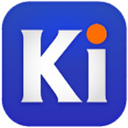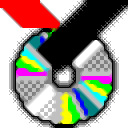Proteus Pro简介
 Proteus 官方版Pro它是世界上唯一一个将电路仿真软件、PCB设计软件和虚拟模型仿真软件三合一的设计平台。Proteus Pro官方版不仅具有其它EDA工具软件的仿真功能,还具有单片机和外围设备的仿真功能,Proteus Pro的官方版本是模拟单片机和外围设备的最佳工具。从原理图布图、代码调试到单片机与外围电路的协同模拟,一键切换到PCB设计,真正实现了从概念到产品的完整设计。
Proteus 官方版Pro它是世界上唯一一个将电路仿真软件、PCB设计软件和虚拟模型仿真软件三合一的设计平台。Proteus Pro官方版不仅具有其它EDA工具软件的仿真功能,还具有单片机和外围设备的仿真功能,Proteus Pro的官方版本是模拟单片机和外围设备的最佳工具。从原理图布图、代码调试到单片机与外围电路的协同模拟,一键切换到PCB设计,真正实现了从概念到产品的完整设计。 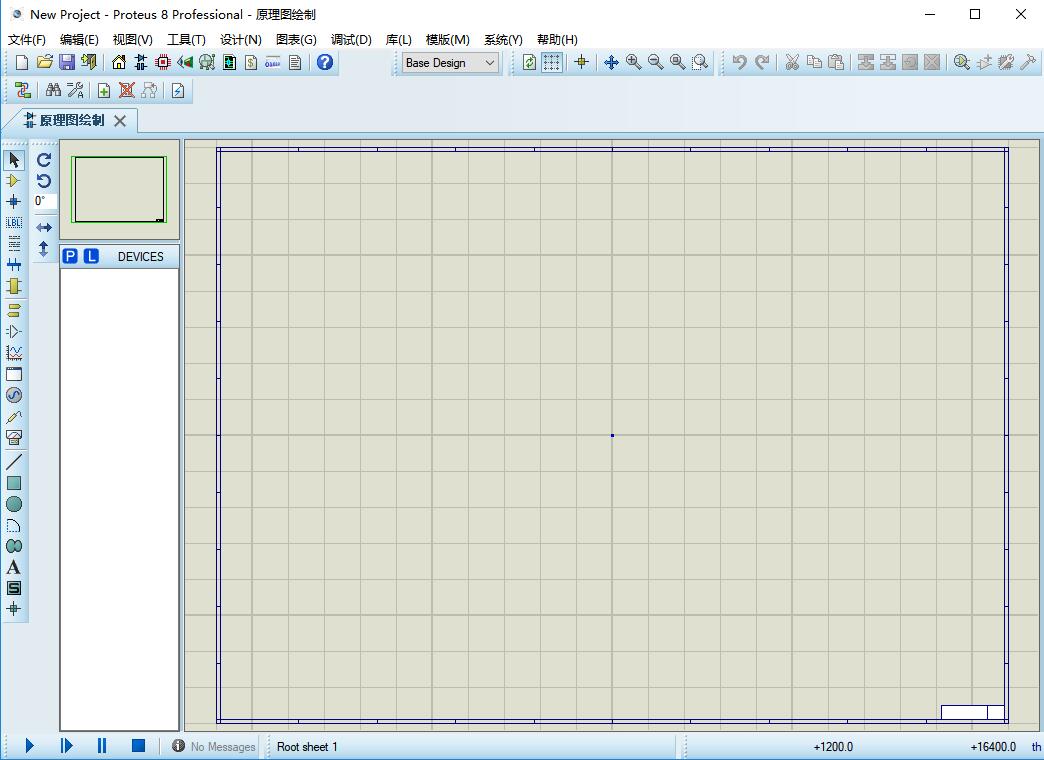
相关软件
中文版 查看 华天CAD
官方版 查看 钢构cad软件
官方版 查看
软件功能
1、设计智能原理图
丰富的装置库:超过27000种装置,可轻松创建新的装置;智能设备搜索:所需设备可以通过模糊搜索快速定位;
智能连接功能:自动连接功能使连接线简单快捷,大大缩短绘图时间;
支持总线结构:使用总线设备和总线布线,使电路设计简洁明了;
可输出高质量图纸:印刷质量BMP图纸可通过个性化设置生成,方便WORD、使用POWERPOINT等多种文档。
2、完善的电路仿真功能
proteus 8.4官方版混合仿真:基于工业标准SPICE3F5,实现数字/模拟电路的混合仿真;超过27000个模拟设备:模拟设备可以通过内部原型或使用制造商的SPICE文件设计,Labcenter也在不断发布新的模拟设备,也可以导入第三方发布的模拟设备;
各种激励源:包括直流、正弦、脉冲、分段线性脉冲、音频(使用wav文件)、指数信号,单频FM、数字时钟和码流也支持以文件形式输入信号
丰富的虚拟仪器:示波器、逻辑分析仪、信号发生器、直流电压/电流表、交流电压/电流表、数字图案发生器、频率计/计数器、逻辑探头、虚拟终端、SPI调试器、I2C调试器等13种虚拟仪器。
生动的模拟显示:引脚的数字电平用色点显示,导线用不同的颜色表示对地电压。结合动态设备(如电机、显示设备、按钮)的使用,模拟可以更加直观、生动;
高级图形仿真功能(ASF):基于图标的分析可以准确分析工作点、瞬态特性、频率特性、传输特性、噪声、失真、傅立叶频谱分析等多个指标,也可以进行一致性分析;
3、单片机协同仿真功能
支持主流CPU类型:如ARM7、8051/52、AVR、PIC10/12、PIC16、PIC18、PIC24、dsPIC33、HC11、BasicStamp、8086、随着版本升级,MSP430等CPU类型继续增加,比如即将支持CORTEX、DSP处理器;支持一般外设模型:如字符LCD模块、图形LCD模块、LED点阵、LED七段显示模块、键盘/按钮、直流/步进/伺服电机、RS232虚拟终端、电子温度计等,其COMPIM(COM端口物理接口模型)还可通过PC串口和外部电路实现双向异步串行通信;
实时模拟:支持UART///USART/EUSARTS仿真,中断仿真,SPI/I2C仿真,MSSP仿真,PSP仿真,RTC仿真,ADC仿真,CCP/ECCP仿真;
编译与调试:支持编辑/编译/源码级模拟单片机汇编语言,内带8051、AVR、PIC汇编译器也可以与第三方集成编译环境(如IAR)、Keil和Hitech)结合,模拟和调试高级语言的源代码级;
4、实用的PCB设计平台
PCB快速通道的原理图: 原理图设计完成后,一键即可进入ARESPCB设计环境,实现从概念到产品的完整设计;先进的自动布局/布线功能:支持设备的自动/人工布局;支持无网格自动布线或人工布线;支持引脚交换/门交换功能,使PCB设计更加合理;
完整的PCB设计功能:最多可设计16个铜箔层、2个丝印层、4个机械层(包括板边)、用户设置的灵活布线策略、自动设计规则检查、3D 可视化预览
支持多种输出格式:可输出多种格式文件,包括Gerber文件的导入或导出,便于与其他PCB设计工具(如Protel)和PCB板的设计和加工
5、丰富资源
可提供的仿真仪表资源 :示波器、逻辑分析仪、虚拟终端、SPI调试器、I2C调试器、信号发生器、模式发生器、交直流电压表、交直流电流表。理论上,同一个仪器可以在一个电路中随意调用。Proteus除了真实的仪器外,还提供了图形显示功能,可以实时显示线路上的变化信号。它的功能类似于示波器,但功能更多。这些虚拟仪器具有理想的参数指标,如极高的输入阻抗和极低的输出阻抗。所有这些都将仪器对测量结果的影响降到最低。
Proteus Pro软件特点
1、符合单片机软件仿真系统的标准。
2、模板和虚拟仪器种类繁多。
3、支持几十种单片机类型。
4、支持大量存储器和外围芯片。
Proteus Pro安装步骤1、下载并打开安装数据包,双击应用程序进入安装界面
2、弹出安装界面窗口,阅读安装指南,点击next进入下一个安装界面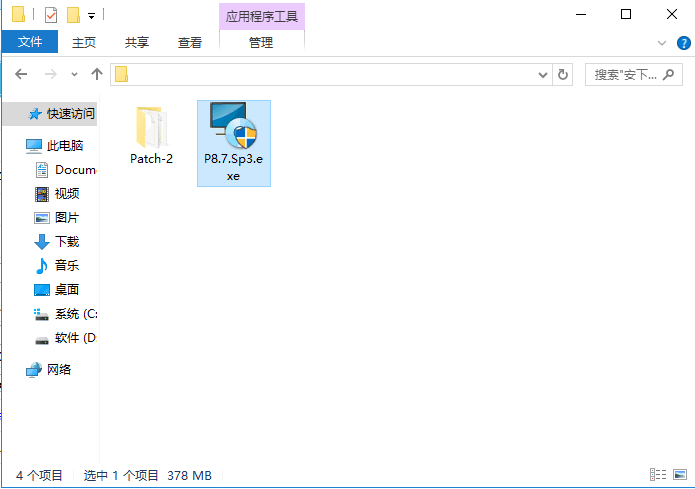
3、点击阅读安装许可协议,检查I accept the terms of this agreement,点击next按钮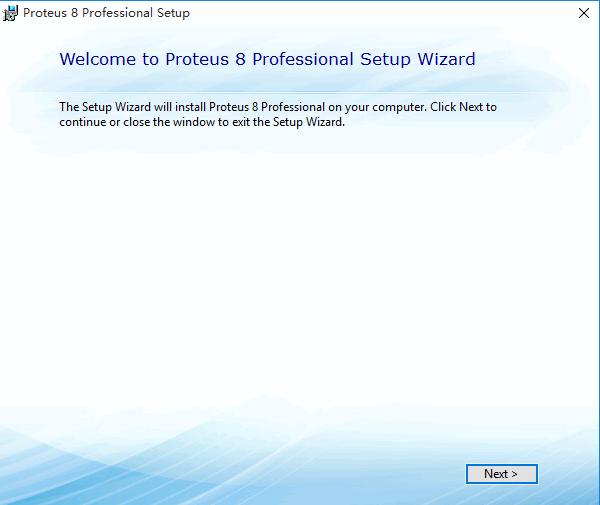
4、弹出新窗口,选择第一个程序安装,直接点击next按钮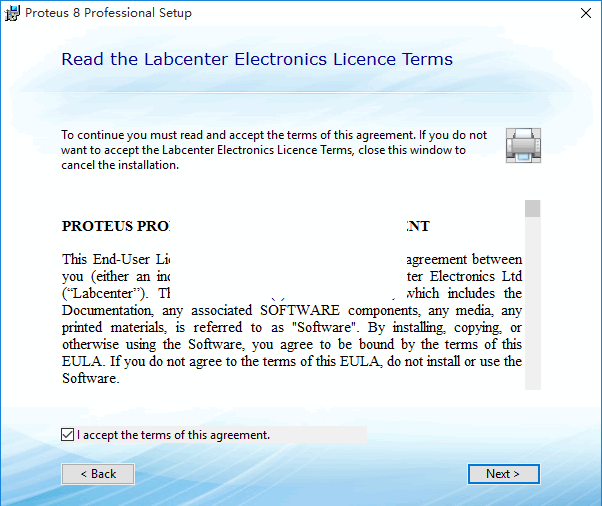
5、弹出新窗口,选择默认程序安装,直接点击install按钮

6、软件安装成功,点击close
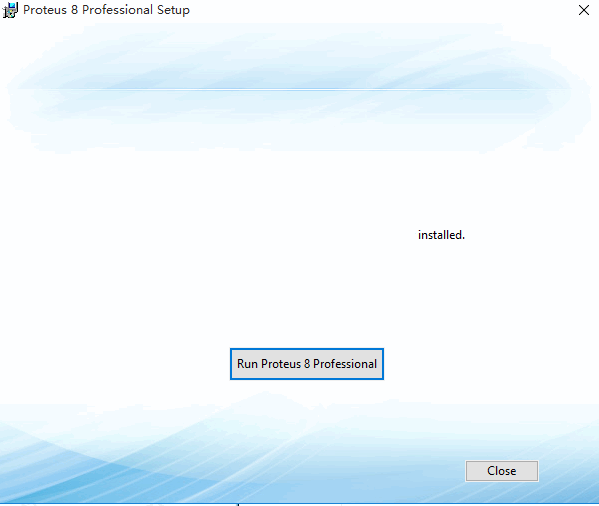
1、Proteus教学是一种可用于:· 教学和实验模拟电路和数字电路;
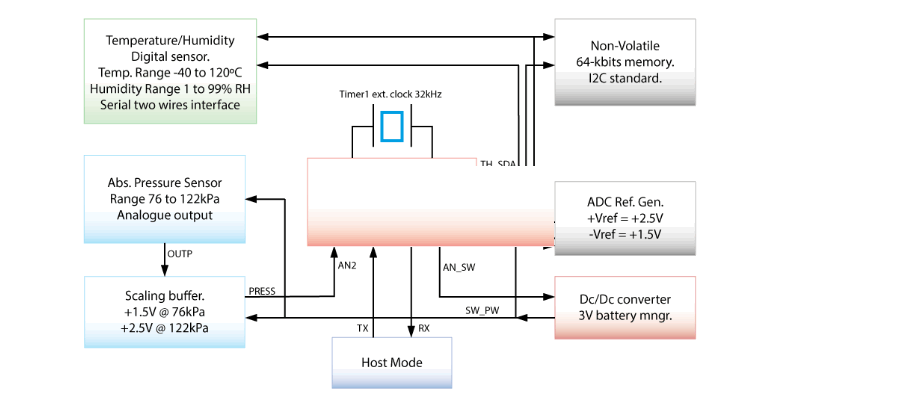

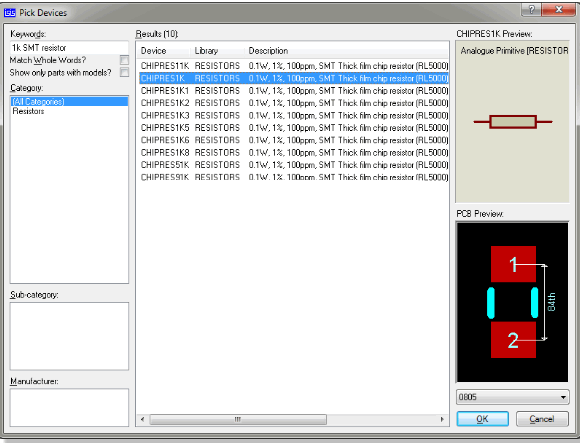


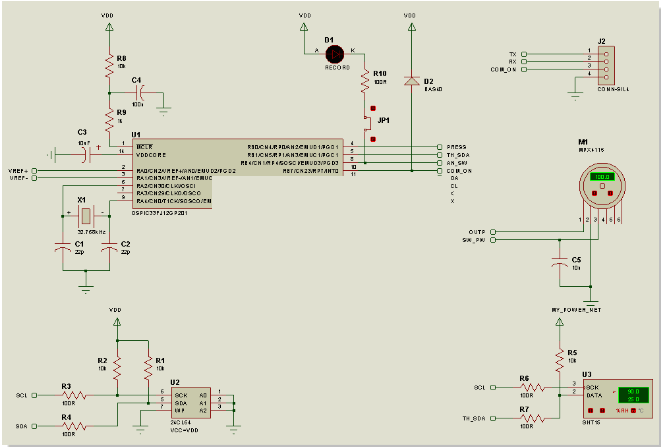
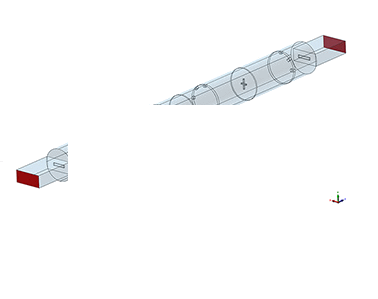 软件问答
软件问答
一、如何在Proteus中找到排阻?
1、打开安装好的Proteus,点击上面菜单栏中的“库”,选择“从库中选择零件”,或单击左边元件列表中的鼠标右键,然后单击右键菜单中的“从库中选择”选项。
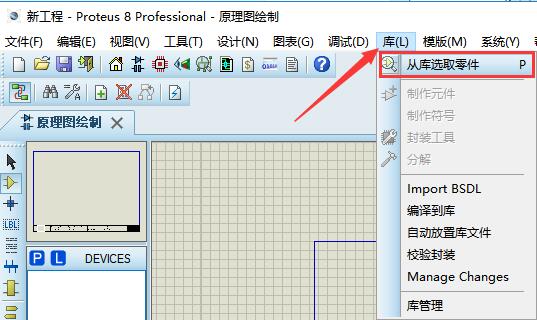
 2、然后打开元器件库,我们打开类别中的“Resistors“”,找到其中的“RESPACK-7”和“RESPACK-分别选择两个项目,然后点击右下角的“确定”添加到元件列表中。
2、然后打开元器件库,我们打开类别中的“Resistors“”,找到其中的“RESPACK-7”和“RESPACK-分别选择两个项目,然后点击右下角的“确定”添加到元件列表中。
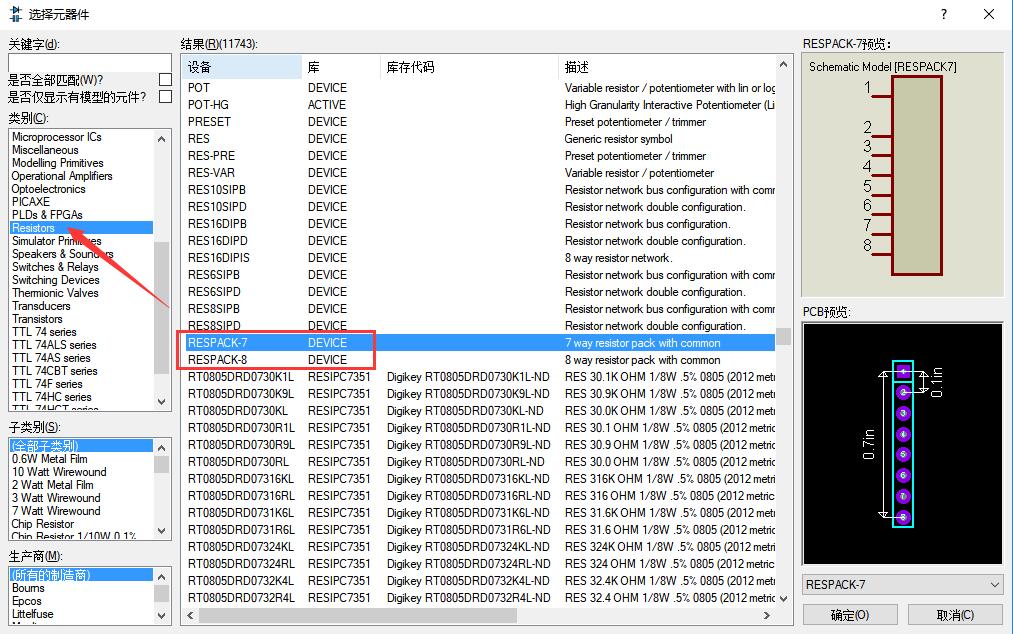 3、之后,我们在图中的空白区域单击鼠标右键,鼠标光标依次指向“放置”-“元件”
3、之后,我们在图中的空白区域单击鼠标右键,鼠标光标依次指向“放置”-“元件”
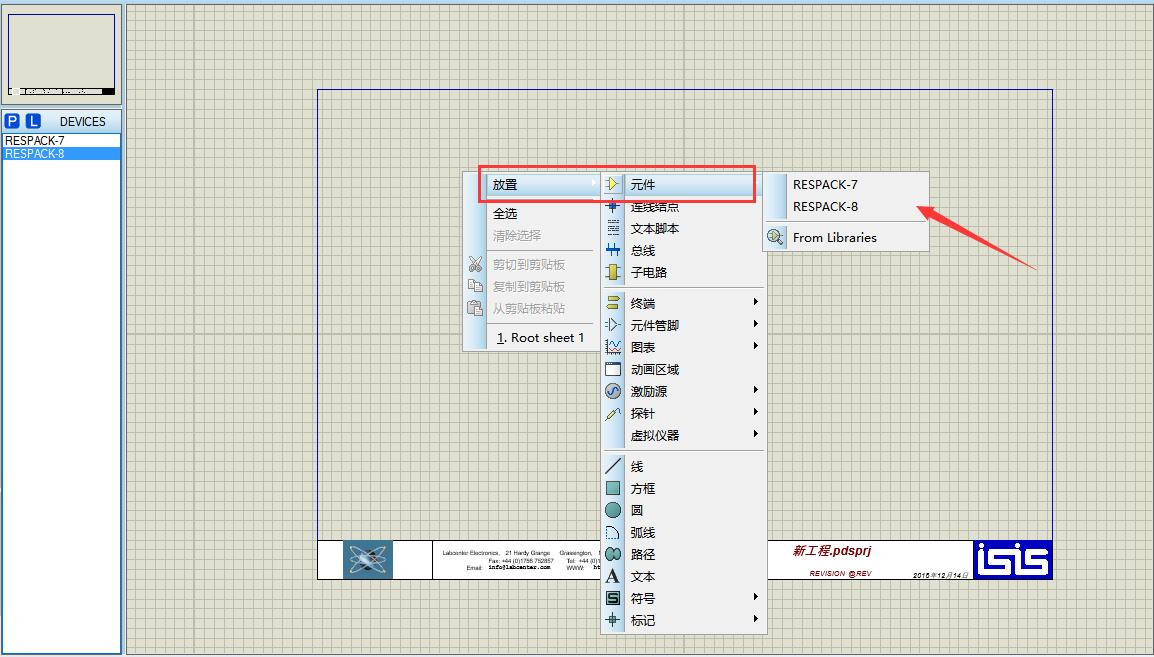 4、然后可以依次添加两个元件,并修改其属性。
4、然后可以依次添加两个元件,并修改其属性。
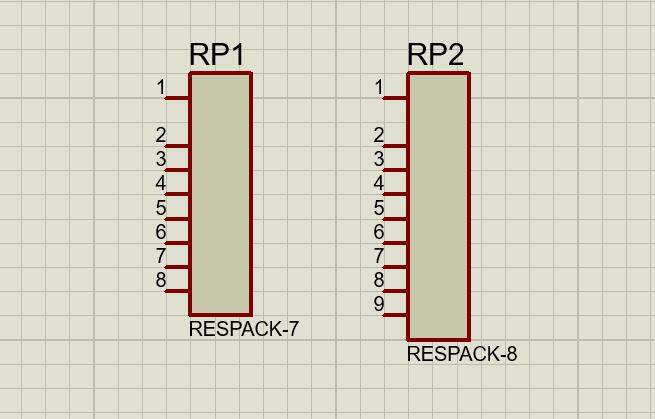 二、Proteus如何添加数码管?
二、Proteus如何添加数码管?
1、1、打开安装好的Proteus,点击上面菜单栏中的“库”,选择“从库中选择零件”,或单击左边元件列表中的鼠标右键,然后单击右键菜单中的“从库中选择”选项。
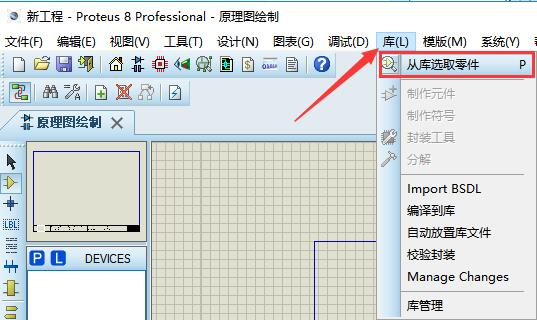
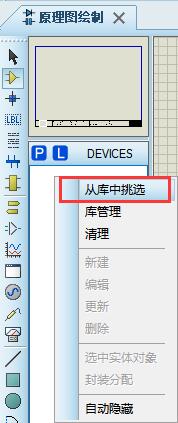 2、然后在组件库中单击类别中的“Optoelectronics这里所有的分类库都是“DISPLAY“所有的组件都是数字管,我们需要选择所需的组件,然后点击右下角的“确定”添加到组件列表中。
2、然后在组件库中单击类别中的“Optoelectronics这里所有的分类库都是“DISPLAY“所有的组件都是数字管,我们需要选择所需的组件,然后点击右下角的“确定”添加到组件列表中。
 3、之后,我们单击图中空白区域的鼠标右键,鼠标光标依次指向“放置”-“元件”,并在子菜单中添加成功的数字管元件。
3、之后,我们单击图中空白区域的鼠标右键,鼠标光标依次指向“放置”-“元件”,并在子菜单中添加成功的数字管元件。
 4、单击选择后,将其放置在所需位置。
4、单击选择后,将其放置在所需位置。

三、如何模拟Proteus?
1、例如,我们放置一个数字管元件。

2、然后在鼠标右键菜单中依次选择“放置”-“终端”,分别选择“POWER(电源)GROUND两个选项:(接地)。

3、然后将这两个终端与数字管连接起来,用鼠标右键单击元件旋转角度。连接成功后,单击Proteus软件界面左下角的播放按钮。

软件截图
精品软件
下载地址
- PC版


















































 辛巴食品安全通正式版2019官方版
辛巴食品安全通正式版2019官方版 得力考勤管理系统正式版3.7.1官方版
得力考勤管理系统正式版3.7.1官方版 磁砖进销存管理系统正式版1.0官方版
磁砖进销存管理系统正式版1.0官方版 好吃系列家常菜谱正式版 1.1 官方版
好吃系列家常菜谱正式版 1.1 官方版 一诺365正式版5.1官方版
一诺365正式版5.1官方版 云台助手正式版2.2.3.7官方版
云台助手正式版2.2.3.7官方版 家庭帐本 v3.5.2 官方最新版
家庭帐本 v3.5.2 官方最新版 金蝶智慧记 v4.7.0.712 官方安装版
金蝶智慧记 v4.7.0.712 官方安装版